O aplicativo Bundlore para computadores macOS se infiltra no seu computador e exibe anúncios irritantes para conseguir obter informações confidenciais. Assim, você pode querer remover Bundlore do Mac. Você pode procurar o melhor método para desinstalar software indesejado no Google, mas não consegue encontrar as respostas valiosas.
Felizmente, você veio ao lugar certo. Ensinaremos maneiras manuais e automáticas de remover o aplicativo do seu dispositivo macOS.
Conteúdo: Parte 1. O que é macOS Bundlore Virus?Parte 2. Duas maneiras de remover manualmente o Bundlore do MacParte 3. Remova o Bundlore do Mac com segurança e automaticamenteParte 4. Conclusão
Parte 1. O que é macOS Bundlore Virus?
Uma série de instaladores de software enganosos conhecidos como MacOS Bundlore ou Crossrider permite que hackers espalhem ou agrupem adware com aplicativos legítimos. Programas semelhantes a adware podem parecer ter funções benéficas e muitos podem até parecer confiáveis.
No entanto, assim que obtêm acesso, esses programas distribuem anúncios invasivos e coletam dados privados.
Utilizando recursos que permitem a instalação de conteúdo gráfico de terceiros em qualquer site, programas de adware distribuir anúncios invasivos. Como resultado, descontos, pop-ups, banners e outros anúncios que frequentemente ocultam informações subjacentes reduzem muito a experiência de navegação.
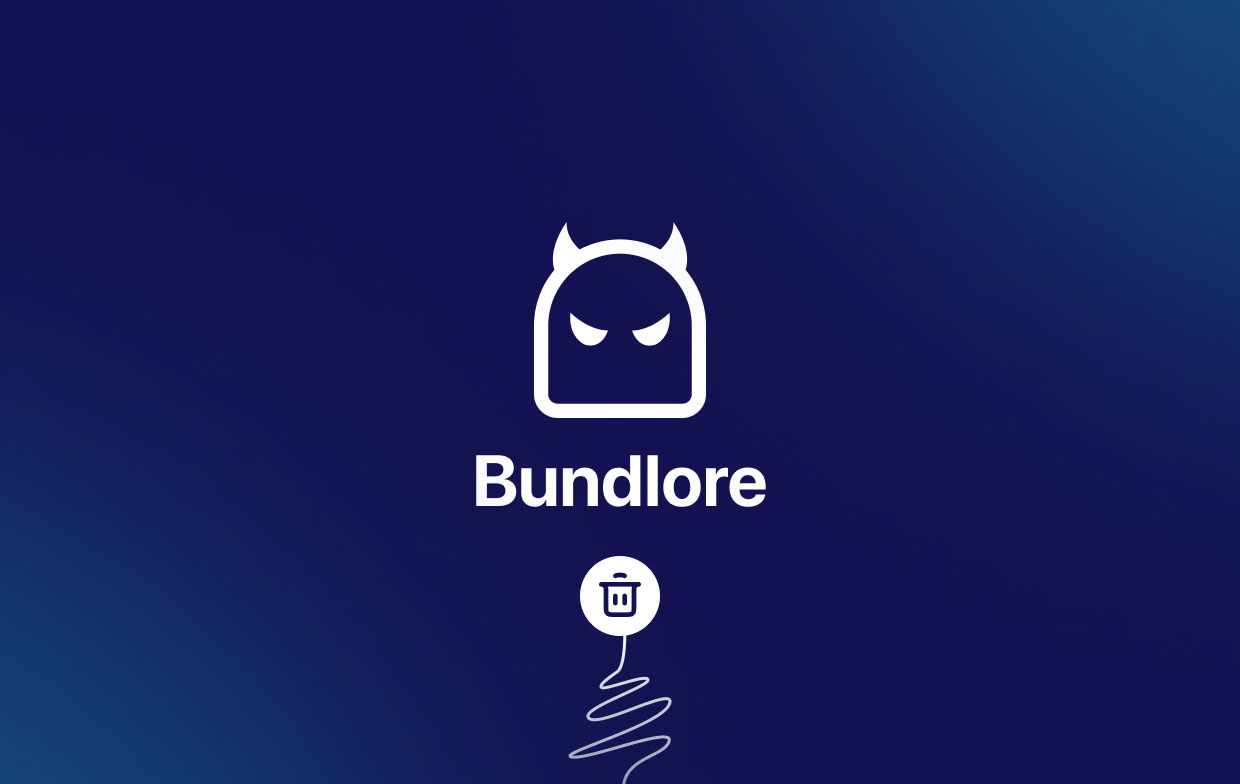
Parte 2. Duas maneiras de remover manualmente o Bundlore do Mac
#1. Remova o aplicativo Bundlore e malware relacionado do seu Mac
- Alternar o em destaque Selecione "Aplicações" na janela do Finder.
- Procure por Bundlore ou outros programas obscuros na pasta de aplicativos e arraste-os para a Lixeira do Mac. Escanear seu Mac para qualquer software possivelmente indesejável remanescente após a exclusão do (s) aplicativo (s) que criam anúncios na Internet.
- Na barra de menus, selecione o ícone do Finder. Selecione Go, Em seguida, selecione Ir para a Pasta.
- Visite a pasta Biblioteca digitando
~/Librarye, em seguida, pressionando Go. - Dentro da pasta Biblioteca, visite estas subpastas:
/Application Support//LaunchAgents//LaunchDaemons/
- Dentro dessas subpastas, localize todos os arquivos e pastas incomuns que possam estar relacionados ao Bundlore e exclua-os.
- Esvazie o seu lixo.
- Finalmente, Reiniciar seu computador macOS e você removeu Bundlore do Mac com sucesso.

#2. Remover Bundlore Extensions/Plugins/Add-ons de navegadores Mac
Já falamos sobre como remover o Bundlore do Mac antes e apresentaremos a maneira de remover extensões ou plug-ins do Bundlore de navegadores comuns, como Safari, Google Chrome e Firefox.
Safári:
- Inicie o seu navegador Safari, escolha "Safári" na barra de menus e, em seguida, escolha Preferencias.
- Selecione "Extensões" no painel de preferências e, em seguida, procure por extensões questionáveis instaladas recentemente. Depois de encontrá-las, selecione "Desinstalar" ao lado dele ou deles. Lembre-se de que nenhuma das extensões é necessária para o funcionamento normal do navegador, portanto, você pode removê-los com segurança de seu navegador Safari.
- Redefina o Safari se ainda estiver enfrentando problemas com navegação incorreta e anúncios intrusivos.

Chrome:
- Lançar o seu Google Chrome navegador dentro do seu computador macOS.
- Selecione o menu do Google Chrome clicando nele (na parte superior direita da interface do Google Chrome).
- Selecione "Mais ferramentas" e depois "Extensões".
- Para remover o Bundlore do Mac Chrome, procure por extensões questionáveis que você acabou de instalar, localize-as, selecione-as e clique em "Eliminar."
- Redefina o Google Chrome se ainda tiver problemas com o redirecionamento do navegador e anúncios intrusivos.
Raposa de fogo:
- Abra seu navegador Firefox no computador macOS.
- Escolha "Complementos e Temas" clicando no ícone do menu Firefox na parte superior direita da janela principal.
- Depois disso, você deve selecionar "Extensões"encontre as extensões suspeitas instaladas recentemente na caixa que se abre, clique nos três pontos e pressione"Eliminar."
- Redefina o Mozilla Firefox se continuar a ter problemas com o redirecionamento do navegador e anúncios intrusivos.
Parte 3. Remova o Bundlore do Mac com segurança e automaticamente
Você pode desinstalar o vírus Bundlore do seu computador Mac usando nosso poderoso limpador de Mac chamado iMyMac PowerMyMac. Na verdade, o PowerMyMac é uma ferramenta para melhorar os PCs macOS. Ele oferece vários utilitários de limpeza para o seu Mac.
Além disso, ele contém um desinstalador que permite remover qualquer aplicativo que você escolher do seu dispositivo macOS. por exemplo, é capaz de excluindo GlobalProtect e seus arquivos relacionados no Mac completamente. O desinstalador fará automaticamente uma remoção completa sem exigir sua entrada.
Usando a ferramenta, siga estas etapas para remover o Bundlore do Mac:
- Baixe e instale o programa no seu Mac.
- Inicie o software no computador.
- No lado esquerdo da tela principal, selecione Desinstalador de aplicativos.
- Clique na SCAN ícone no centro para fazer uma pesquisa em todos os aplicativos do seu smartphone.
- Depois disso, escolha Bundlore e aplicativos associados na lista de programas instalados em seu computador.
- Escolha o LIMPO opção para iniciar o processo de remoção. O programa e quaisquer arquivos associados não estarão mais presentes no seu dispositivo macOS.

Agora você pode remover o Bundlore do Mac com sucesso após seguir as etapas mencionadas anteriormente. Com a ferramenta que fornecemos anteriormente, você pode instantaneamente excluir extensões prejudiciais.
O PowerMyMac e seus "Extensões" pode gerenciar suas extensões em vários navegadores, incluindo Chrome, Safari e Firefox. Além disso, simplifica a exclusão de extensões indesejáveis de seus navegadores.
Os procedimentos para usar o utilitário "Extensões" do PowerMyMac para remover extensões ou complementos do Bundlore de diferentes navegadores são os seguintes:
- Inicie o PowerMyMac em seu computador ou máquina macOS.
- Clique Extensões.
- Clique na SCAN botão para procurar e mostrar todas as extensões do Mac. Como você pode ver, existem três tipos de extensões: plug-ins da Internet, plug-ins do Spotlight e painéis de preferências.
- Para habilitar ou desabilitar a extensão do Safari ou Chrome, basta ativar ou desativar o botão abaixo dela. Certifique-se de repetir as etapas para todas as extensões intrusivas ou indesejadas em seu computador.

Parte 4. Conclusão
você aprendeu as melhores técnicas para remova o Bundlore do seu Mac. Discutimos os perigos do programa e por que você deve desinstalá-lo.
Por fim, discutimos métodos manuais e automáticos para remover o Bundlore no Mac. Aqui estão as instruções sobre como desinstalar o Bundlore e outros complementos de navegador questionáveis.
Usar o PowerMyMac é a melhor abordagem para se livrar de programas indesejáveis e remover Bundlore do computador Mac e navegadores da web. É uma ferramenta de limpeza que o ajudará a se livrar de extensões e programas indesejáveis do navegador usando o módulo Extensões e o módulo Desinstalador de Aplicativos. Para uma máquina macOS novinha em folha, obtenha o PowerMyMac imediatamente!



